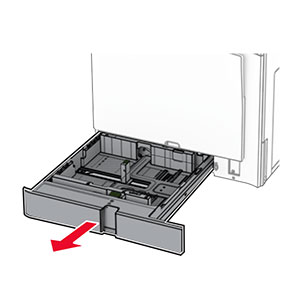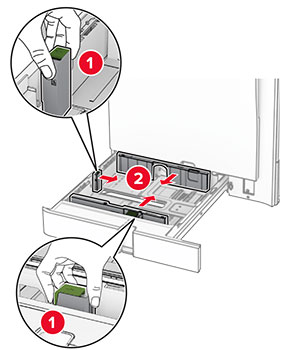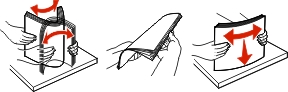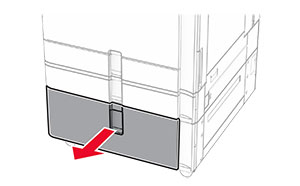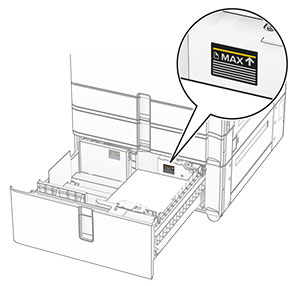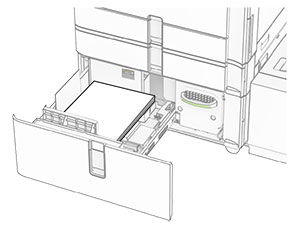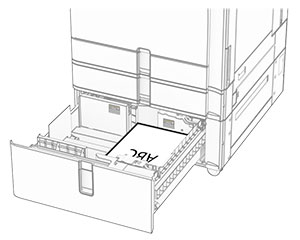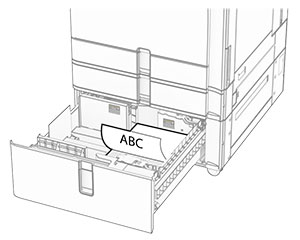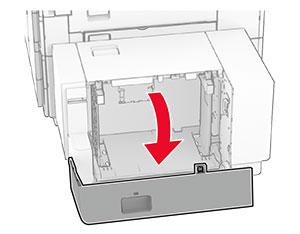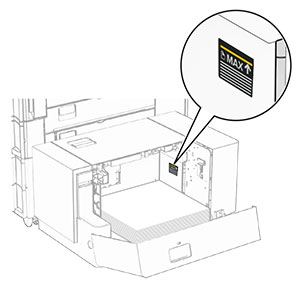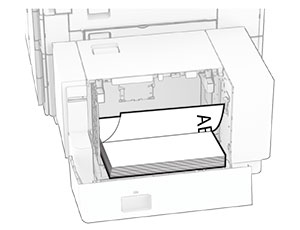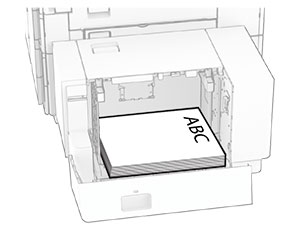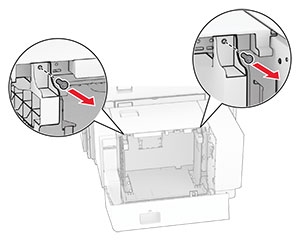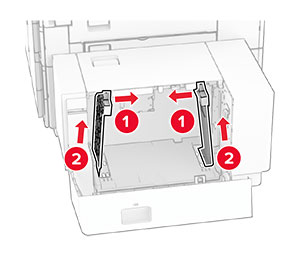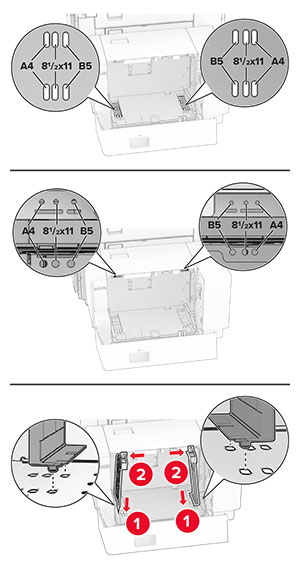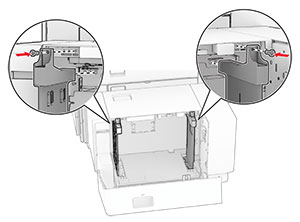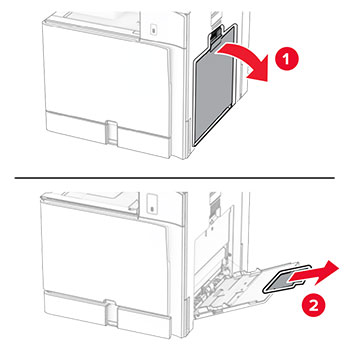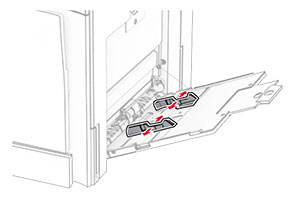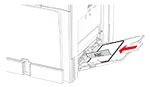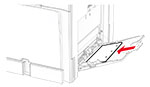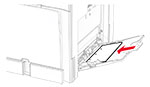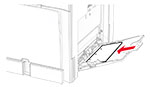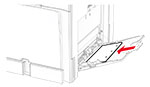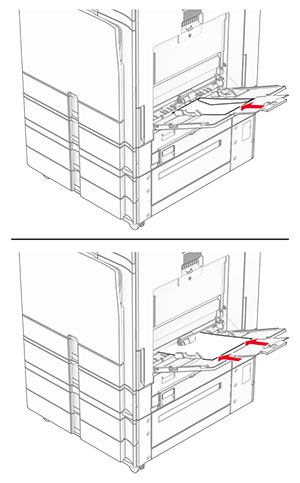用紙と普通紙以外の用紙をセットする
特殊用紙のサイズとタイプを設定する
特殊用紙(ラベル、厚紙、封筒など)の場合は次のようにします。
操作パネルから、[設定] > [用紙] > [トレイ設定] > [用紙サイズ/タイプ]の順に移動します。
給紙トレイを選択し、普通紙以外の用紙のサイズとタイプを設定します。
ユニバーサル用紙設定を構成する
[ユニバーサル設定]メニューでは 、プリンタで予めセットされていない用紙サイズの幅と高さを設定できます。
操作パネルで、[設定] > [用紙 > ]用紙構成] > [ユニバーサル設定]の順に移動します。
[すべての給紙カセット]を選択し、カスタマイズする用紙サイズを設定します。
550 枚カセットに用紙をセットする
 注意—転倒危険:
注意—転倒危険: 本機が不安定にならないように、用紙トレイは個別にセットします。その他のすべてのトレイは必要になるまで閉じた状態にします。
カセットを開きます。
メモ: 紙詰まりを防ぐために、プリンタがビジー状態の間はトレイを開かないでください。
セットする用紙のサイズに合わせてガイドを調整します。
メモ:
- トレイの下部にあるインジケータで、ガイドの位置合わせをします。
- 穴開き用紙は、標準の 550 枚給紙トレイでのみサポートされています。
- A3 サイズの用紙は、オプションの 550 枚給紙トレイでのみサポートされています。
用紙をほぐし、パラパラとめくってから端をそろえ、用紙をセットします。
印刷面を上にして、用紙の束をセットします。
メモ:
- トレイに用紙を滑らせて入れないでください。
- 側面ガイドが用紙にぴったりと合っていることを確認します。
- 重ねた用紙の高さが、給紙上限マークを超えないようにします。用紙の枚数が多すぎると、紙詰まりを起こすことがあります。
トレイを挿入します。
必要に応じて、トレイにセットされた用紙に合った用紙サイズとタイプを設定します。
メモ: フィニッシャを取り付けると、ページが印刷時に 180°回転します。
レターヘッド紙をセットする場合は、次の操作を実行します。
片面、長辺印刷 | 片面、長辺印刷 |
片面、短辺印刷 | 片面、短辺印刷 |
両面、長辺印刷 | 両面、長辺印刷 |
両面印刷、短辺印刷 | 両面印刷、短辺印刷 |
穴開き用紙をセットする場合は、次の操作を実行します。
片面、長辺印刷 | 片面、長辺印刷 |
片面、短辺印刷 | 片面、短辺印刷 |
両面、長辺印刷 | 両面、長辺印刷 |
両面印刷、短辺印刷 | 両面印刷、短辺印刷 |
2000 枚デュアル給紙に用紙をセットする
 注意—転倒危険:
注意—転倒危険: 本機が不安定にならないように、用紙トレイは個別にセットします。その他のすべてのトレイは必要になるまで閉じた状態にします。
カセットを開きます。
メモ: 紙詰まりを防ぐために、プリンタがビジー状態の間はトレイを引き出さないでください。
用紙をほぐし、パラパラとめくってから端をそろえ、用紙をセットします。
印刷面を上にして、用紙の束を右トレイの引き出し部にセットします。
メモ:
- トレイに用紙を滑らせて入れないでください。
- 重ねた用紙の高さが、給紙上限マークを超えないようにします。用紙の枚数が多すぎると、紙詰まりを起こすことがあります。
プリンタに右トレイの引き出し部を挿入します。
印刷面を上にして、用紙の束を左トレイの引き出し部にセットします。
トレイを挿入します。
必要に応じて、トレイにセットされた用紙に合った用紙サイズとタイプを設定します。
メモ: フィニッシャを取り付けると、ページが印刷時に 180°回転します。
片面印刷の場合、レターヘッド紙は、ヘッダーがトレイの正面を向くように上向きにセットします。
両面印刷の場合、レターヘッド紙は、ヘッダーがトレイの後方を向くように下向きにセットします。
1500 枚カセットに用紙をセットする
 注意—転倒危険:
注意—転倒危険: 本機が不安定にならないように、用紙トレイは個別にセットします。その他のすべてのトレイは必要になるまで閉じた状態にします。
ドア K を開きます。
メモ: 紙詰まりを防ぐために、プリンタがビジー状態の間はトレイを開かないでください。
用紙をほぐし、パラパラとめくってから端をそろえ、用紙をセットします。
印刷面を下にして、用紙の束をセットします。
メモ:
- トレイに用紙を滑らせて入れないでください。
- 重ねた用紙の高さが、給紙上限マークを超えないようにします。用紙の枚数が多すぎると、紙詰まりを起こすことがあります。
ドア K を閉じます。
必要に応じて、トレイにセットされた用紙に合った用紙サイズとタイプを設定します。
方面印刷の場合、レターヘッド紙は、ヘッダーがプリンタの後方を向くように下向きにセットします。
両面印刷の場合、レターヘッド紙は、ヘッダーがプリンタの後方を向くように上向きにセットします。
異なる用紙サイズをセットする場合は、必ずガイドを調整してください。以下の操作を実行します。
マイナスドライバを使用して用紙ガイドのねじを外します。
用紙ガイドを取り外します。
セットする用紙のサイズに合わせて用紙ガイドを調整します。
ネジを用紙ガイドに取り付けます。
多目的フィーダに用紙をセットする
多目的フィーダを開きます。
セットする用紙のサイズに合わせて側面ガイドを調整します。
用紙をほぐし、パラパラとめくってから端をそろえ、用紙をセットします。
用紙をセットします。
メモ: 側面ガイドが用紙にぴったりと合っていることを確認します。
穴開き用紙をセットする場合は、次のいずれかを実行します。
片面、長辺印刷 | 片面、長辺印刷 |
両面、長辺印刷 | 両面、長辺印刷 |
封筒の場合
封筒の蓋を閉じる側を上にして、プリンタ後方に向けてセットします。ヨーロッパサイズの封筒は、蓋を閉じる側を上にして最初に多目的フィーダに入るようにセットします。
メモ: フィニッシャを取り付けると、プリンタではページが 180°回転します。
トレイのリンク
Web ブラウザを開き、アドレスフィールドにプリンタの IP アドレスを入力します。
メモ:
- プリンタのホーム画面で、プリンタの IP アドレスを表示します。IP アドレスは、123.123.123.123 のように、ピリオドで区切られた 4 組の数字で表示されます。
- プロキシサーバーを使用している場合は、一時的に無効にし、Web ページを正しく読み込んでください。
[設定] > [用紙] > [トレイ設定]をクリックします。
リンクしているトレイと同じ用紙サイズと用紙タイプを設定します。
メモ: リンクしているトレイは、必ず同じ用紙方向にセットしてください。
設定を保存します。
[設定] > [デバイス] > [メンテナンス] > [設定メニュー] > [トレイ設定]をクリックします。
同一用紙サイズの[トレイのリンク]を[自動]に設定します。
設定を保存します。
トレイとのリンクを解除するには、同じ用紙サイズと用紙タイプの設定を持つトレイが他にないことを確認してください。
警告—破損の恐れあり: フューザーの温度は、指定した用紙タイプによって異なります。印刷の問題を回避するには、プリンタの用紙タイプの設定をトレイにセットした用紙に合わせます。
 注意—転倒危険: 本機が不安定にならないように、用紙トレイは個別にセットします。その他のすべてのトレイは必要になるまで閉じた状態にします。
注意—転倒危険: 本機が不安定にならないように、用紙トレイは個別にセットします。その他のすべてのトレイは必要になるまで閉じた状態にします。